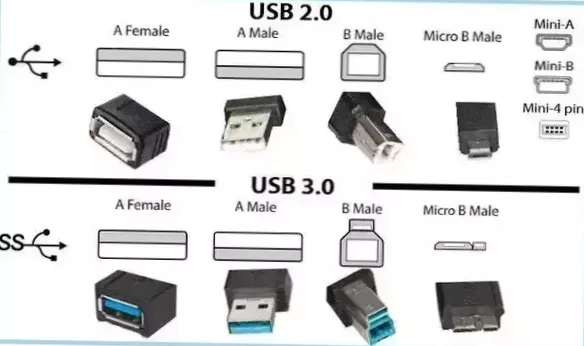Verificare la presenza di eventuali etichette sulle porte contrassegnate come 1.0, 1.1, 2.0, 3.0 o 3.1. Il numero di versione specifica la velocità con cui i dispositivi USB possono trasferire i file. Una porta USB con solo il simbolo USB etichettato è in genere una USB 2.0 porta. Se la porta USB ha "SS" (o "SuperSpeed") sull'etichetta, è una USB 3.0 porta.
 Naneedigital
Naneedigital